在数字化时代,屏幕截图已成为我们日常生活和工作中不可或缺的一部分。无论是为了保存重要信息、制作教程,还是分享有趣的内容,屏幕截图都提供了极大的便利。对于笔记本用户来说,找到并执行屏幕截图功能的键位显得尤为重要。本文将详细介绍笔记本上用于屏幕截图的键位及其使用方法。
**一、PrtScr 键的基本位置**
在大多数笔记本电脑上,屏幕截图功能通常通过“PrtScr”(Print Screen)键实现。这个键通常位于键盘的右上角区域,紧邻 F12 键。不过,由于笔记本键盘设计多样,PrtScr 键的具体位置可能因品牌和型号而异。在某些紧凑型设计中,该键可能被缩小或与其他功能键组合。
**二、使用 PrtScr 键截图**
按下 PrtScr 键后,当前屏幕显示的内容会被复制到计算机的剪贴板中。接下来,你可以打开任何图像编辑软件(如Windows自带的画图工具)或文档编辑软件,通过粘贴操作(通常使用Ctrl+V快捷键)将截图插入其中。然后,你可以对截图进行保存、编辑或进一步处理。
**三、特殊笔记本的截图方式**
值得注意的是,在一些笔记本电脑上,由于键盘空间有限,PrtScr 键可能需要与Fn键组合使用才能激活屏幕截图功能。这意味着,在按下PrtScr键之前,你可能需要先按住Fn键。
此外,如果你的笔记本键盘上没有明显的PrtScr键,也不要担心。Windows系统提供了其他屏幕截图快捷键,如Windows徽标键+PrtScn(如果可用),或者Fn+Windows徽标键+空格键作为替代方案。
**四、查找和编辑截图**
截图完成后,你可以在Windows的“图片”文件夹下的“屏幕截图”子文件夹中找到它们。这里保存了你所有通过PrtScr键或其他屏幕截图快捷键捕获的图像。
通过了解并熟练掌握这些技巧,你将能够更加高效地利用笔记本的屏幕截图功能,无论是学习、工作还是娱乐,都能得心应手。